OS: centos7
ip: 172.16.247.206
MAC addr: 00:50:56:3E:6F:8B
hostname: hadoop06
以下操作请按从上到下依次顺序执行,如出现报错问题请自行搜索或询问Spinach。
准备工作(centos7)
黄色背景字体为开启服务或重启服务、查看状态;黑色字体为设置操作
| 操作描述 | 命令 |
|---|
| 更新源 | yum install epel-release |
| 安装组件 | yum install cobbler cobbler-web tftp-server dhcp httpd xinetd pykickstart fence-agents(确保每个都已安装)[再执行一遍可查看是否已安装] |
| 启动并使能服务 | systemctl start httpd cobblerd && systemctl enable httpd cobblerd |
| 查看服务状态 | systemctl status httpd cobblerd |
| 关闭防火墙 | systemctl stop firewalld && systemctl disable firewalld &&systemctl status firewalld |
| 关闭SELinux | 1. getenforce获取当前状态 2. vi /etc/selinux/config ——>设置SELINUX=disabled 3. reboot |
配置dhcp
| 命令 | 操作 |
|---|
| vi /etc/dhcp/dhcpd.conf | 添加如下内容至文件结尾 |
# A slightly different configuration for an internal subnet.
subnet 172.16.247.0 netmask 255.255.255.0 {
range 172.16.247.245 172.16.247.250;
option domain-name-servers ns1.internal.example.org;
option domain-name "172.16.247.206";
option routers 172.16.247.1;
option broadcast-address 172.16.247.255;
default-lease-time 600;
max-lease-time 7200;
}
#for cobbler setup
host cobbler {
option host-name "hadoop06";
ddns-hostname "hadoop06";
hardware ethernet 00:50:56:3E:6F:8B; #mac地址
fixed-address 172.16.247.206;
allow booting;
allow bootp;
class "PXE" {
match if substring (option vendor-class-idrntifier,0,9) = "PXEClient";
next-server 172.16.247.206;
filename "pxelinux.0";
}
}
配置cobbler
| 命令 | 操作 | 内容 |
|---|
| vi /etc/cobbler/settings | 修改 | next_server:172.16.247.206 server:172.16.247.206 |
| sed -ri ‘/disable/c\disable=no’ /etc/xinetd.d/tftp | 执行命令即可 | |
| sed -ri ‘/disable/c\disable=no’ /etc/xinetd.d/rsync | 执行命令即可(在执行之前先查看是否有此文件,若没有,则此命令跳过不执行) | |
| systemctl enable xinetd && systemctl restart xinetd && systemctl status xinetd | 启动tftp-server,并查看状态 | |
| systemctl restart httpd cobblerd && systemctl status httpd cobblerd | 重启httpd、cobbler服务,并查看状态 | |
| cobbler check | 查看cobbler启动需求 | |
| systemctl start rsyncd && systemctl enable rsyncd && systemctl status rsyncd | 启动rsync,并查看状态 | |
| cobbler check | 查看cobbler启动需求 | 应该相比上一次执行cobbler check后少一需求 |
| openssl passwd -1 -salt ‘spinach’ ‘spinach’ | 创建新密码,用于cobbler自动化安装系统后root的默认密码 | 执行完后生成,如:
1
1
1spinach$PPd1y7cKopgHHEHoFRPIW. |
| vi /etc/cobbler/settings | 修改(此处填写上一命令执行后生成的密码,保持一致) | default_password_crypted:“
1
1
1spinach$PPd1y7cKopgHHEHoFRPIW.” |
| vi /etc/cobbler/dhcp.template | 修改 | 如下图1 |
| cobbler check | 查看cobbler启动需求 | 应该相比上一次执行cobbler check后少一需求 |
| systemctl restart cobblerd && systemctl status cobblerd | 重启cobbler,并查看状态 | |
| cobbler check | 查看cobbler启动需求 | 应该相比上一次执行cobbler check后少一需求 |
| vi /etc/cobbler/modules.conf | 修改 | module = authn_configfile |
| htdigest /etc/cobbler/users.digest “Cobbler” cobbler | 通过htdigest命令将"Cobbler"(用户组和属性域)中cobbler (用户名,可以起个你喜欢的名字,如Spinach)存到/etc/cobbler/users.digest文件中[注键入后会让你设定密码,设定即可],此时密码设置为12345678 | |
| systemctl restart cobblerd && systemctl status cobblerd | 重启cobbler,并查看状态 | |
| cobbler sync | 服务同步 | |
| cobbler check | 查看cobbler启动需求 | 最后显示结果如下图2 |
图1 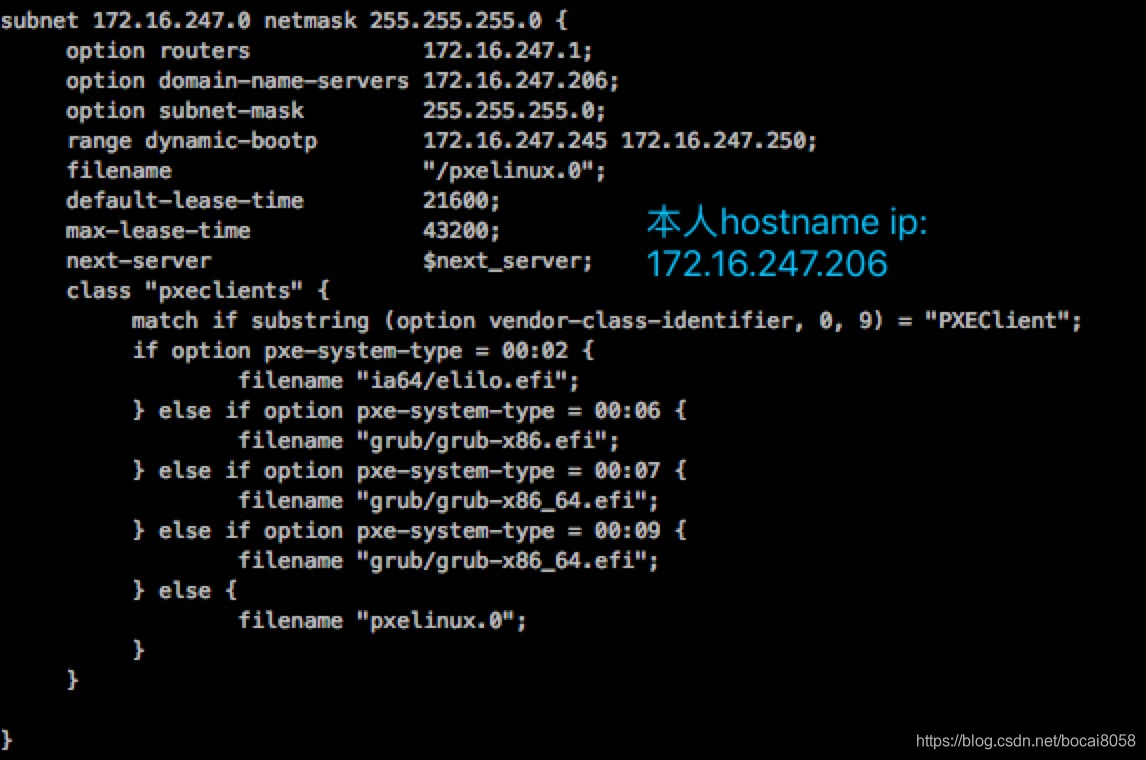 | 此中配置ip网段问题是根据本人的hostname ip配置 | 请自行按照所需配置 |
图2  | 最后cobbler check后显示的只有1个需求 | 而此需求是debian的镜像包没有安装,如果不安装 debian,这条忽略 |
| https://172.16.247.206/cobbler_web | 登陆cobbler_web | 172.16.247.206是本人hostname的ip [注:账号:上面设置的是cobbler;密码:自己设定的] |
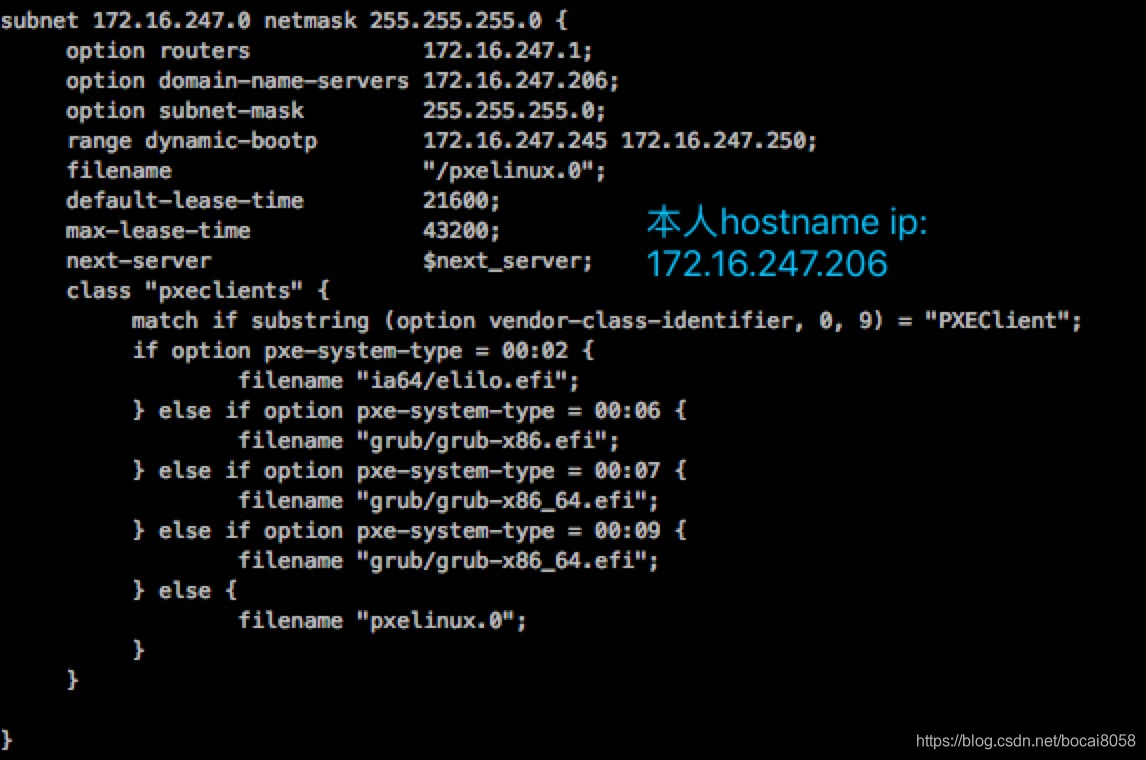






















 1192
1192











 被折叠的 条评论
为什么被折叠?
被折叠的 条评论
为什么被折叠?








